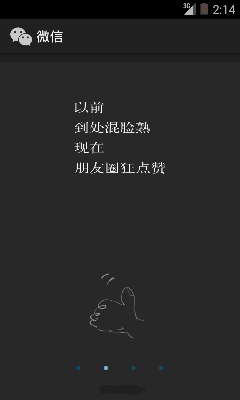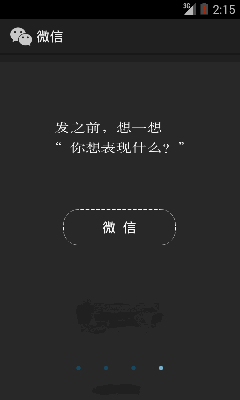日常,在app的更新或者上新的时候,常常都有一个欢迎界面,用于介绍该版本的app有什么功能或者新增了哪些功能。
这里以微信的6.0版本的欢迎界面为例,做一个粗仿,只是一个粗仿,并不一定是微信本身的做法。
这里先看一下欢迎界面编写完成后的效果:
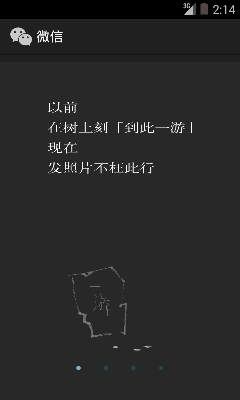

一、设计
采用原始,不添加防腐剂的方式:ViewPager+多个XML+底部进度显示+末页的进入按钮。
ViewPager用于承载多个View的切换,XML用于构建View,末页的按钮用于触发事件,进入主界面。
二、开始实施
(1)引入ViewPager+底部的进度标识,这里主要是配置XML。如下:
<?xml version="1.0" encoding="utf-8"?>
<RelativeLayout xmlns:android="http://schemas.android.com/apk/res/android"
android:layout_width="match_parent"
android:layout_height="match_parent"
android:orientation="vertical" >
<android.support.v4.view.ViewPager
android:id="@+id/viewpager_welcome"
android:layout_width="match_parent"
android:layout_height="match_parent"
android:layout_gravity="center"
/>
<LinearLayout
android:id="@+id/point"
android:layout_width="wrap_content"
android:layout_height="wrap_content"
android:layout_alignParentBottom="true"
android:layout_centerHorizontal="true"
android:layout_marginBottom="24.0dip"
android:orientation="horizontal"
>
<ImageView
android:layout_width="wrap_content"
android:layout_height="wrap_content"
android:layout_gravity="center_vertical"
android:clickable="true"
android:padding="15.0dip"
android:src="@drawable/point_selector"/>
<ImageView
android:layout_width="wrap_content"
android:layout_height="wrap_content"
android:layout_gravity="center_vertical"
android:clickable="true"
android:padding="15.0dip"
android:src="@drawable/point_selector"/>
<ImageView
android:layout_width="wrap_content"
android:layout_height="wrap_content"
android:layout_gravity="center_vertical"
android:clickable="true"
android:padding="15.0dip"
android:src="@drawable/point_selector"/>
<ImageView
android:layout_width="wrap_content"
android:layout_height="wrap_content"
android:layout_gravity="center_vertical"
android:clickable="true"
android:padding="15.0dip"
android:src="@drawable/point_selector"/>
</LinearLayout>
</RelativeLayout>
这里有两点请注意:
1-1、引入ViewPager,节点名称要写全。
1-2、底部的进度标识,我们用小圆点来表示,控制小圆点的亮与暗,我们用了state_enabled的属性以及point_selector这个自定义的文件来判断。
point_selector:
<?xml version="1.0" encoding="utf-8"?>
<selector xmlns:android="http://schemas.android.com/apk/res/android" >
<item android:state_enabled="false" android:drawable="@drawable/page"/>
<item android:state_enabled="true" android:drawable="@drawable/page_now"/>
</selector>
(2)欢迎界面入场
这里我们设置了四个界面,每个界面配图用于显示更新内容或者提示。除了第四个界面意外,其他三个界面的配置是一样的,如下:
第一界面:
<?xml version="1.0" encoding="utf-8"?>
<LinearLayout xmlns:android="http://schemas.android.com/apk/res/android"
android:layout_width="match_parent"
android:layout_height="match_parent"
android:background="@drawable/wel1"
android:orientation="vertical" >
</LinearLayout>
<?xml version="1.0" encoding="utf-8"?>
<RelativeLayout xmlns:android="http://schemas.android.com/apk/res/android"
android:layout_width="match_parent"
android:layout_height="match_parent"
android:background="@drawable/wel4"
android:orientation="vertical" >
<Button
android:id="@+id/go2login"
android:text="微 信"
android:layout_centerHorizontal="true"
android:layout_centerInParent="true"
android:gravity="center"
android:textColor="@android:color/white"
android:layout_width="150dp"
android:layout_height="wrap_content"
android:background="@drawable/button_welcom_selector"
/>
</RelativeLayout>
第四界面的按钮背景,用一个selector表示即可,未引入图片。
(3)将四个界面添加到VeiwPager中。这个也是全部的代码,以下有详细注释。
package com.example.wechat;
import java.util.ArrayList;
import java.util.List;
import android.app.Activity;
import android.content.Intent;
import android.os.Bundle;
import android.support.v4.view.PagerAdapter;
import android.support.v4.view.ViewPager;
import android.support.v4.view.ViewPager.OnPageChangeListener;
import android.view.LayoutInflater;
import android.view.View;
import android.view.View.OnClickListener;
import android.widget.Button;
import android.widget.ImageView;
import android.widget.LinearLayout;
public class WelcomeActivity extends Activity {
//承载容器
private ViewPager viewPager;
//被承载的View(界面)
private View view1,view2,view3,view4;
//被承载View集合
private List<View> list;
//底部进度标识
private ImageView[] list_image;
//当前界面
private int currentPage;
@Override
protected void onCreate(Bundle savedInstanceState) {
super.onCreate(savedInstanceState);
setContentView(R.layout.activity_welcome);
initView();
}
//初始化
public void initView(){
viewPager=(ViewPager)findViewById(R.id.viewpager_welcome);
//各个View的实例化
LayoutInflater layoutInflater=LayoutInflater.from(this);
view1=layoutInflater.inflate(R.layout.wel1, null);
view2=layoutInflater.inflate(R.layout.wel2, null);
view3=layoutInflater.inflate(R.layout.wel3, null);
view4=layoutInflater.inflate(R.layout.wel4, null);
//将View添加到集合中
list=new ArrayList<View>();
list.add(view1);
list.add(view2);
list.add(view3);
list.add(view4);
//设置ViewPager的界面改变时的事件
viewPager.setOnPageChangeListener(new pageOnchange());
//设置ViewPager的适配
viewPager.setAdapter(new viewPagerAdapter());
//底部标识的亮与暗的控制,通过state_enable的状态来控制
initPoint(list.size());
//点击事件,去往主界面
Button btn=(Button)view4.findViewById(R.id.go2login);
btn.setOnClickListener(new OnClickListener() {
@Override
public void onClick(View v) {
toMain();
}
});
}
//去往主界面
public void toMain(){
Intent intent=new Intent();
intent.setClass(this, MainActivity.class);
startActivity(intent);
}
//设置底部标识变化的逻辑,Enable为true时亮,为false时暗
public void initPoint(int count){
LinearLayout layout=(LinearLayout)findViewById(R.id.point);
list_image=new ImageView[4];
for(int i=0;i<count;i++){
list_image[i]=(ImageView)layout.getChildAt(i);
list_image[i].setEnabled(false);
}
list_image[0].setEnabled(true);
}
//界面改变监听
private class pageOnchange implements OnPageChangeListener{
@Override
public void onPageScrollStateChanged(int arg0) {
}
@Override
public void onPageScrolled(int arg0, float arg1, int arg2) {
}
@Override
public void onPageSelected(int arg0) {
//enable状态修改
currentPage=arg0;
list_image[currentPage].setEnabled(true);
for(int i=0;i<list_image.length;i++){
if(i!=currentPage){
list_image[i].setEnabled(false);
}
}
}
}
//ViewPager适配
private class viewPagerAdapter extends PagerAdapter{
@Override
public int getCount() {
// TODO Auto-generated method stub
return list.size();
}
@Override
public boolean isViewFromObject(View arg0, Object arg1) {
// TODO Auto-generated method stub
return (arg0==arg1);
}
@Override
public void destroyItem(View container, int position, Object object) {
viewPager.removeView(list.get(position));
}
@Override
public Object instantiateItem(View container, int position) {
viewPager.addView(list.get(position));
return list.get(position);
}
}
}
至此,欢迎界面就ok了。
三、源码地址
http://download.csdn.net/detail/yangzhaomuma/9553259